文章詳情頁
惠普星系列15筆記本如何安裝win7系統 安裝win7系統操作步驟分享
瀏覽:53日期:2022-12-10 10:33:23
惠普星系列15的整體表現非常符合我們的預期,全新的棱角外觀設計,多彩的選擇,輕薄的機身配上微邊大屏,外觀足夠出彩,性能上也是足夠優秀,第八代酷睿與MX150的硬件組合保證了均衡的性能表現。那么這款筆記本如何一鍵u盤安裝win7系統?下面跟小編一起來看看吧。

安裝方法:
1、首先將u盤制作成u盤啟動盤,接著前往相關網站下載win7系統存到u盤啟動盤,重啟電腦等待出現開機畫面按下啟動快捷鍵,選擇u盤啟動進入到大白菜主菜單,選取【02】大白菜win8 pe標 準版(新機器)選項,按下回車鍵確認,如下圖所示:

2、在pe裝機工具中選擇win7鏡像放在c盤中,點擊確定,如下圖所示:
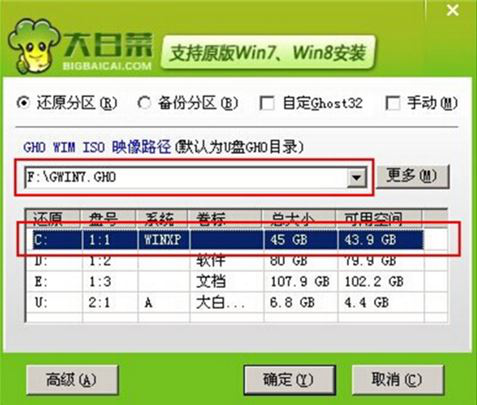
3、此時在彈出的提示窗口直接點擊確定按鈕,如下圖所示:
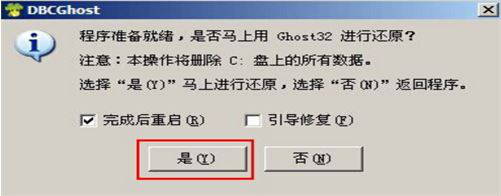
4、隨后安裝工具開始工作,我們需要耐心等待幾分鐘, 如下圖所示:
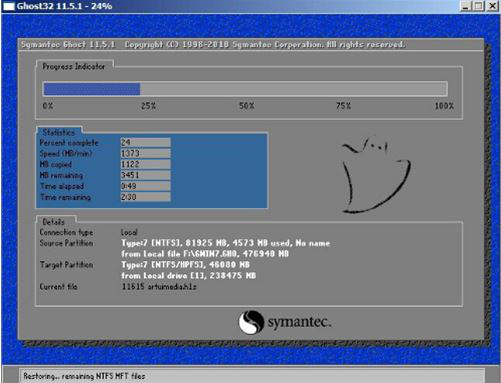
5、完成后,彈跳出的提示框會提示是否立即重啟,這個時候我們直接點擊立即重啟就即可。

6、此時就可以拔除u盤了,重啟系統開始進行安裝,我們無需進行操作,等待安裝完成即可。
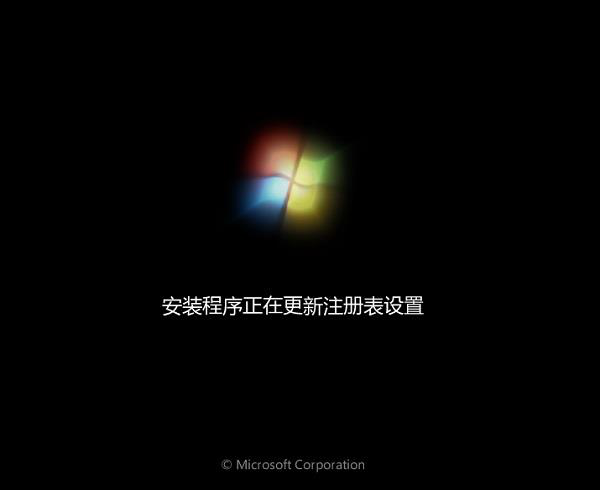
win7相關攻略推薦:
win7電腦怎么設置休眠 詳細流程介紹
win7添加網絡打印機失敗詳細解決步驟
win7系統如何查看默認網關 詳細操作過程
以上就是惠普星系列15筆記本如何一鍵u盤安裝win7系統操作方法,如果惠普星系列15的用戶想要安裝win7系統,可以根據上述操作步驟進行安裝。
相關文章:
排行榜
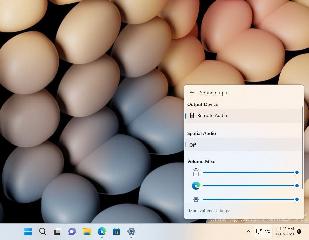
 網公網安備
網公網安備